Controlar el acceso de punto de conexión de TDS
Nota
El nuevo y mejorado centro de administración de Power Platform ya está en versión preliminar pública. Hemos diseñado el nuevo centro de administración para que sea más fácil de usar, con una navegación orientada a tareas que le ayuda a lograr resultados específicos más rápido. Iremos publicando documentación nueva y actualizada a medida que el nuevo centro de administración de Power Platform pase a estar disponible de forma general.
El protocolo Tabular Data Stream (TDS) es un protocolo a nivel de aplicación que se utiliza para la transferencia de solicitudes y respuestas entre clientes y sistemas de servidores de bases de datos. Cuando está habilitado en un entorno de Power Platform, puede usar este protocolo para acceder a Microsoft Dataverse usando Power BI, Excel y flujos de datos.
El punto de conexión TDS de Dataverse tiene dos configuraciones, que controlan el nivel de acceso al TDS punto de conexión.
- Nivel de entorno. La configuración de entorno de la característica Habilitar punto de conexión de TDS. Esta configuración controla si el entorno escucha el tráfico TDS. Para habilitarla, vaya a Configuración>Producto>Características. En TDS punto de conexión, seleccione Activar TDS punto de conexión.
- Nivel de usuario. Esta configuración se encuentra en la misma ubicación que la configuración a nivel de entorno. La configuración Habilitar control de acceso a nivel de usuario para TDS punto de conexión determina si todos los usuarios del entorno tienen acceso al TDS punto de conexión o si el acceso se controla a nivel de usuario individual.
- Cuando está deshabilitado (predeterminado), todos los usuarios del entorno tienen acceso para usar el TDS punto de conexión para acceder a los datos a los que tienen permiso.
- Cuando está habilitado, los usuarios no tienen acceso para usar TDS punto de conexión a menos que el privilegio variado Permitir al usuario acceder a TDS punto de conexión esté asignado al usuario en un rol de seguridad.
Funciones que dependen del TDS punto de conexión
Las funciones enumeradas aquí requieren el TDS punto de conexión:
- Power BI Desktop: Cuando se utiliza el conector de Dataverse en la aplicación Power BI Desktop se utiliza el punto de conexión TDS de Dataverse. Esta función permite a los usuarios conectarse a Dataverse y crear informes y paneles utilizando la aplicación Power BI Desktop.
- El servicio Power BI: esta función permite a los usuarios publicar y compartir sus informes y paneles de Power BI Desktop en el servicio en línea Power BI, desde donde pueden acceder y actualizar datos desde Dataverse utilizando el conector de Dataverse.
- Visualizar en Power Apps esta vista: esta función permite a los usuarios crear e incrustar elementos visuales de Power BI en sus aplicaciones de Power Apps basadas en modelos, utilizando datos de vistas de Dataverse. Más información: Visualizar sus datos rápidamente en una vista con el servicio Power BI
- Obtener datos de Excel: esta función permite a los usuarios importar datos desde datos de Dataverse en Excel utilizando el editor de Power Query y el conector de Dataverse, donde pueden transformar y analizar los datos. Más información: Importar mediante un conector
- Flujos de datos de Power Platform: esta característica permite a los usuarios importar y transformar datos desde Dataverse utilizando el conector de Dataverse.
- Omnicanal para servicio al cliente panel de análisis en tiempo real: esta función permite a los usuarios monitorear y optimizar su centro de contacto digital. Más información: Descripción general del panel de análisis omnicanal en tiempo real.
- Visualización de procesos de minería de tareas de Power Automate: esta función permite a los usuarios visualizar el mapa de procesos e identificar optimizaciones. Más información: Visualizar procesos
Habilite el control de nivel de usuario individual para TDS punto de conexión
Además de habilitar la configuración del entorno, cuando se utiliza el control de nivel de usuario individual, el administrador de Power Platform debe garantizar que los roles de seguridad adecuados tengan el privilegio Permitir al usuario acceder al punto de conexión TDS habilitado y todos los usuarios que necesitan acceso al punto de conexión TDS son miembros de esos roles.
Habilitar control de nivel de usuario
- En el centro de administración de Power Platform, abra el entorno que desee y, a continuación, vaya a Configuración>Producto>Características.
- En la sección Punto de conexión de TDS, asegúrese de que Habilitar el punto de conexión de TDS está activado.
- Bajo Habilitar el punto de conexión TDS, active Habilitar el control de acceso a nivel de usuario para el punto de conexión TDS.
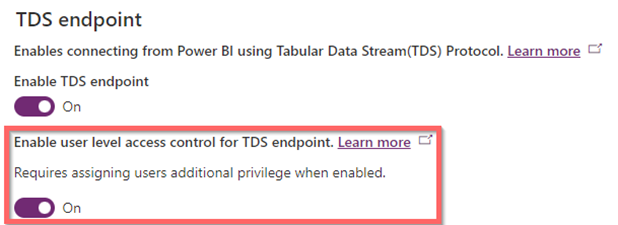
Importante
La configuración Habilitar punto de conexión TDS debe estar activada para que esta configuración funcione.
- Seleccione Guardar.
- Vaya a la sección de roles de seguridad en el centro de administración de Power Platform, Ajustes>Usuarios + permisos>Roles de seguridad.
- Seleccione el rol de seguridad donde se asignarán los usuarios que necesiten utilizar el TDS punto de conexión.
a. Seleccione la pestaña Privilegios varios, seleccione Mostrar todos los privilegios en la lista desplegable. En el cuadro Buscar, escriba TDS y luego presione Entrar.
b. Seleccione el privilegio Permitir al usuario acceder a TDS #glsr_bhgbicghz y establezca el Nivel de privilegio en Organización. c. Seleccione Guardar.
c. Seleccione Guardar. - Asigne a los usuarios que necesiten acceso TDS punto de conexión al archivo rol de seguridad. Más información: Asignar un rol de seguridad a un usuario
Nota
- Para acceder a los datos de Dataverse, los usuarios deben tener permisos de acceso a los datos de las tablas en su rol de seguridad asignado, además del privilegio diverso para acceder al punto de conexión TDS.
Problemas conocidos cuando a los usuarios no se les asignan privilegios correctamente
Si el control de acceso a nivel de usuario está habilitado, los usuarios sin el privilegio miscelaneo Permitir al usuario acceder al punto de conexión TDS reciben el mensaje de error "Se intentó realizar una operación no autorizada. El usuario pierde el privilegio prvAllowTDSAccess" cuando intenta recuperar datos utilizando el TDS punto de conexión. El mensaje de error puede aparecer en diferentes puntos dependiendo de la aplicación que se esté utilizando.
Otro problema ocurre en Power BI Desktop con el conector Dataverse en el cuadro de diálogo Obtener datos al mostrar la lista de entornos en el navegador y intentando expandir la lista de la tabla. Esta acción falla con un error de autenticación o un error de privilegio faltante.
Para resolver estos problemas, agregue el usuario a un rol de seguridad que tenga el privilegio descrito en Habilitar control de nivel de usuario individual para TDS punto de conexión.